
oletuksena Ubuntu on tarpeeksi nopea, vaikka tämä riippuu suurelta osin muistin määrä RAM ja kiintolevyn tila, vaikka SDD: tä käytettäessä saat paremman tehokkuuden.
Kuten olet huomannut, joidenkin Ubuntun ohjelmien tai sovellusten käynnistyminen kestää melko kauan. Tämä voi olla ärsyttävää, jos he käyttävät kyseistä ohjelmaa usein.
Se on näin ollen joten tällä kertaa puhumme joistakin sovelluksista se auttaa meitä nopeuttamaan järjestelmäämme ja parantamaan sen tehokkuutta tiimeissämme.
Yksi sovelluksista, joka auttaa meitä tässä, on Esilataus.
Mikä on esilataus?
Esilataus on sovellus, joka toimii järjestelmässämme taustalla kuin daemon. Tämä hakemus vastaa käyttäjien käyttäytymisen analysoinnista järjestelmässä ja seuraa usein käyttämiäsi sovelluksia.
Näiden analyysien perusteella esilataus luo sovellusluettelo että käyttäjä suorittaa useimmiten ja tämän vuoksi se on vastuussa siitä, että nämä binäärit ja niiden riippuvuudet sijoitetaan RAM-muistiin ja pidentää siten sovelluksen aloitusaikaa.
Kuinka asentaa esilataus Ubuntu 18-04: een ja johdannaisiin?
Tämän sovelluksen asentamiseksi järjestelmiin voimme tehdä sen Ubuntu-ohjelmistokeskuksen avulla ja etsi sovellus sinne tai Synapticin avulla.
O jos haluat, kirjoita seuraava komento päätelaitteeseen (Ctrl + alt + T):
sudo apt-get install preload
Asennus valmis, meidän on käynnistettävä tietokone uudelleen.
Kun olet taas järjestelmän sisällä, Esilataus alkaa toimia taustalla ja alkaa tehdä työtä parantaakseen sovelluksen käynnistysnopeutta.
Sovelluksen on sellaisenaan toimittava ilman mitään ongelmia, koska se ei vaadi erityistä kokoonpanoa.
Mutta meillä on mahdollisuus pystyä muokkaamaan tämän arvoja seuraavasta tiedostosta, joka löytyy tiedostosta /etc/preload.conf.
Mikä on esilinkki?
Esilinkki on apuohjelma kirjastojen dynaamisen linkityksen nopeuttamiseksi sovelluksia Linuxissa. Esilinkkipaketti Sisältää apuohjelman, joka muokkaa jaettuja ELF-suoritettavia tiedostoja ja kirjastoja, niin monet uudelleensijoitukset on ratkaistava ajon aikana, ja siksi ohjelmat näkyvät nopeammin.
Kuinka Prelink asennetaan Ubuntu 18.04: een ja johdannaisiin?
Asenna Prelink järjestelmäämme Meidän on yksinkertaisesti avattava pääte ja suoritettava seuraava komento:
sudo apt install prelink
Asennus on tehty meidän on muokattava tätä tiedostoa:
sudo gedit /etc/default/prelink
Missä näemme seuraavan parametrin:
PRELINKING=unknown
Tässä meidän on muokattava sitä ja jätettävä se seuraavan esimerkin tapaan:
PRELINKING=yes
Joissakin asennuksissa se näkyy "ei" tuntemattoman sijaan, tässä tapauksessa "kyllä" sijasta "kyllä"
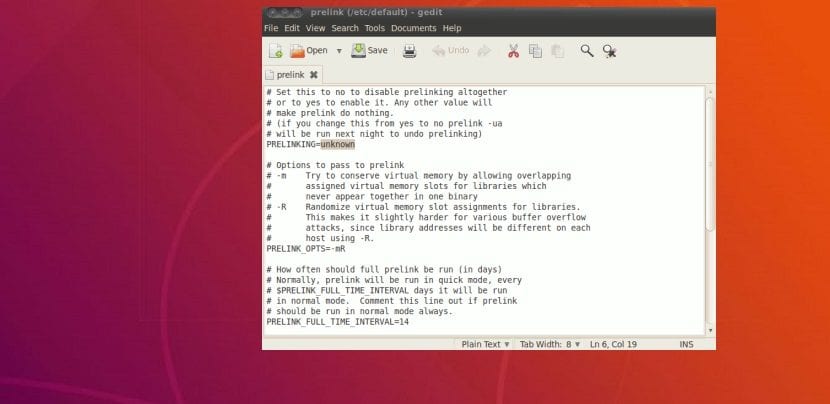
Täällä voimme myös muokata joitain parametreja, joista meillä saattaa olla ongelmia joidenkin kolmansien osapuolten sovellusten kanssa. Tärkeimpiä ovat grafiikan parametrit:
Täällä meidän on yksinkertaisesti kopioitava seuraava ja lisättävä se tiedostoon:
# NVIDIA -b /usr/lib/libGL.so* -b /usr/lib32/libGL.so* -b //usr/lib/libOpenCL.so* -b //usr/lib32/libOpenCL.so* -b /usr/lib32/vdpau/ -b /usr/lib/vdpau/ -b /usr/lib/xorg/modules/drivers/nvidia_drv.so -b /usr/lib/xorg/modules/extensions/libglx.so* -b /usr/lib/libnvidia-* -b /usr/lib32/libnvidia-* # Catalyst -b /usr/lib/libati* -b /usr/lib/fglrx* -b /usr/lib/libAMDXvBA* -b /usr/lib/libGL.so* -b /usr/lib/libfglrx* -b /usr/lib/xorg/modules/dri/fglrx_dri.so -b /usr/lib/xorg/modules/drivers/fglrx_drv.so -b /usr/lib/xorg/modules/extensions/fglrx/ -b /usr/lib/xorg/modules/linux/libfglrxdrm.so -b /usr/lib/xorg/modules/extensions/libglx.so
Lopuksi suljet tiedoston ja Annamme sille käyttöoikeudet tällä komennolla:
sudo chmod 666 /etc/prelink.conf
Nyt sovelluksen suorittamiseksi kirjoitamme yksinkertaisesti:
prelink -amvR
Ja valmis.
Suoritettaessa sitä se alkaa ladata kaikki tarvittavat, minun on mainittava se todennäköisesti heittää sinulle virheen kun sitä konfiguroidaan.
Nämä virheet, jotka heitän sinulle, ovat jotain sellaista:
Prelink /usr/lib/xxxx
jossa Se osoittaa, että sinun on lisättävä julkaisu esilinkin mustalle listalle, koska se aiheuttaa konflikteja.
Prelink kertoo, mikä kirjasto lisätään, sinun tarvitsee vain suorittaa seuraava komento Jos haluat lisätä sen, sinun on muutettava vain esilinkin osoittama:
sudo echo -b /usr/lib/xx/xxx/libreria >> /etc/prelink.conf
Kun tämä on tehty, suoritamme esilinkin uudelleen ja meidän on lisättävä konfliktit aiheuttavat kirjastot, kunnes esilinkki latautuu onnistuneesti.